ጥሩ እና ትክክለኛ የቁልፍ ሰሌዳ መጠቀም ኮምፒተርን ለመጠቀም በጣም አስፈላጊ የሆነ ነገር ነው። የቁልፍ ሰሌዳው ከኮምፒዩተርዎ ጋር ለመገናኘት ዋናው ዘዴዎ ነው ፣ እና የቁልፍ ሰሌዳውን ብቻ በመጠቀም ብዙ የተለያዩ ተግባሮችን ማከናወን ይችላሉ። በመጀመሪያ የመተየብ ጥበብን ይማሩ ፣ ምርታማነትን በከፍተኛ ሁኔታ ሊጨምር የሚችል ችሎታ። ለመጀመር ከዚህ በታች ደረጃ 1 ን ይመልከቱ።
ደረጃ
ክፍል 1 ከ 5 - የመቀመጫ አቀማመጥ

ደረጃ 1. በጥሩ አኳኋን ቁጭ ይበሉ።
በእጆችዎ ፣ በጀርባዎ ፣ በአንገትዎ እና በሌሎች መገጣጠሚያዎችዎ ላይ ጫና እንዳይፈጠር ለመከላከል በጥሩ አቀማመጥ መቀመጥ አለብዎት። ወንበሩ ላይ ትንሽ ወደ ኋላ ተመለስ ፣ ስለዚህ ወንበሩ የታችኛውን ጀርባ መደገፍ ይችላል። በሐሳብ ደረጃ ፣ ክርኖች የደም ዝውውርን ለመጨመር በትንሹ ወደታች ማጠፍ አለባቸው። እግሮች ወለሉን በጥብቅ መንካት አለባቸው።
አሁን በሰፊው ጥቅም ላይ የዋሉ ቋሚ ዴስኮች ብዙውን ጊዜ ጥሩ አኳኋን አይደግፉም። ቋሚ ጠረጴዛው በክርንዎ ላይ ትይዩ ወይም በትንሹ ዝቅ ያለ መሆን አለበት። ከመጠን በላይ እንዳይታጠፉ ሞኒተሩ በአይን ደረጃ መሆን አለበት ፣ እና ከዓይኖችዎ ሁለት ጫማ ያህል መሆን አለበት።

ደረጃ 2. የቁልፍ ሰሌዳውን ማዕከል ያድርጉ።
በሚተይቡበት ጊዜ የጠፈር አሞሌ በሰውነት ውስጥ መሃል መሆን አለበት። ይህ አዝራሮቹን ለመድረስ እንዳይዞሩ ይረዳዎታል።

ደረጃ 3. መዳፎችዎን ወይም የእጅ አንጓዎችን ከማድረግ ይቆጠቡ።
በሚተይቡበት ጊዜ እጆች ቁልፎች ላይ ማንዣበብ አለባቸው። ጣቶችዎን ከማጠፍ ይልቅ እጅዎን በማንቀሳቀስ አዝራሮቹን መድረስ አለብዎት። መዳፍዎን ወይም የእጅ አንጓዎን በቁልፍ ሰሌዳው ፊት ማስቀመጥ እና ጣቶችዎን መዘርጋት የካርፓል ዋሻ ሲንድሮም ሊያስከትል ይችላል።

ደረጃ 4. ረጋ ያለ ንክኪ ይጠቀሙ።
አብዛኛዎቹ የቁልፍ ሰሌዳዎች በጣም ስሜታዊ ናቸው እና ብዙ የቁልፍ ጭነቶች አያስፈልጉም። ቁልፎቹን በትንሹ መንካት ጣቶችዎ ንቁ እንዲሆኑ እና የትየባ ፍጥነት እንዲጨምር ይረዳል።
በሚተይቡበት ጊዜ የእጅ አንጓዎን ቀጥ አድርገው ይያዙ። የእጅ አንጓን ማዞር አላስፈላጊ ምቾት እና ውጥረት ሊያስከትል ይችላል።

ደረጃ 5. በሚተይቡበት ጊዜ እጆችዎን ያርፉ።
በንቃት በሚተይቡበት ጊዜ እጆችዎን ያርፉ። በሚተይቡበት ጊዜ ውጥረት የሚሰማቸው እጆች በኋላ ላይ ጥንካሬን እና ህመምን ሊጨምሩ ይችላሉ።
ክፍል 2 ከ 5: መተየብ ይማሩ

ደረጃ 1. የቃላት ማቀነባበሪያን ይክፈቱ።
እያንዳንዱ ኮምፒውተር ማለት ይቻላል የቃላት ማቀነባበሪያ ተጭኗል። እንደ ማስታወሻ ደብተር ያሉ መሠረታዊ የጽሑፍ አርታኢዎች እንኳን ጥቅም ላይ ሊውሉ ይችላሉ። በሚለማመዱበት ጊዜ ይህ መተግበሪያ የተተየቡትን ያሳያል።
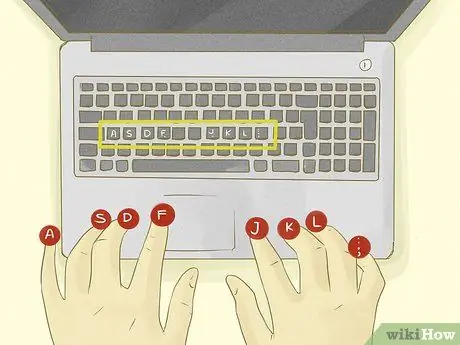
ደረጃ 2. የቤቱን አቀማመጥ በሁለቱም እጆች ይፈልጉ።
የቤት አቀማመጥ እጁ መተየብ ሲጀምር እና ቁልፎቹን ከተጫኑ በኋላ ጣቶቹ ሲመለሱ ነው። አብዛኛዎቹ የቁልፍ ሰሌዳዎች በ F እና J ቁልፎች ላይ ጉብታዎች አሏቸው። እነዚህ ቁልፎች ጠቋሚ ጣትዎን የት እንደሚቀመጡ ያመለክታሉ።
- በትንሹ በቀስት ጣቶች ፣ ጣቶችዎን ከ F እና ጄ ቀጥሎ ባሉት ቁልፎች ላይ ያድርጉ።
- የግራ ትንሽ ጣት በ A ላይ ፣ የግራ ቀለበት ጣት በ S ላይ ፣ እና የግራ መካከለኛ ጣት በ D ላይ ያርፋል
- የቀኝ ትንሽ ጣት በርቷል ፣ ፣ የቀኝ ቀለበት ጣት በ L ፣ እና የቀኝ መካከለኛ ጣት በ K ላይ።
- አውራ ጣቶች በቦታው ውስጥ ይቀመጣሉ።

ደረጃ 3. የመነሻ አዝራሩን መተየብ ይለማመዱ።
እያንዳንዱን ቁልፍ በተገቢው ጣት የመጫን ልማድ ይኑርዎት። እያንዳንዱ ጣት የሚያርፍበትን ቁልፍ በመድገም ያስታውሱ። የመነሻ ቁልፍን ለማስታወስ ድግግሞሹን ያድርጉ።
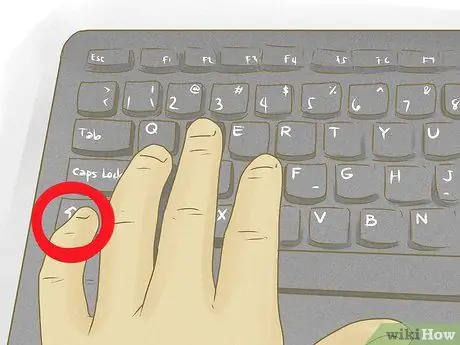
ደረጃ 4. ፊደሎቹን ለማስፋት የ Shift ቁልፍን ይጠቀሙ።
የ Shift ቁልፍን በመያዝ እና ፊደሉን በመጫን ደብዳቤን ማስፋት ይችላሉ። የ Shift ቁልፍን ተጭነው ለመያዝ ትንሽ ጣትዎን ይጠቀሙ ፣ ከዚያ ለማስፋት የሚፈልጉትን ፊደል ይጫኑ።

ደረጃ 5. በመነሻ አዝራሩ ዙሪያ ወዳለው አዝራር ይዘርጉ።
አንዴ የመነሻ ቁልፍን በጥሩ ሁኔታ ከያዙ በኋላ ወደ ሌሎች አዝራሮች ማስፋፋት ይችላሉ። ሌሎች ቁልፍ ቦታዎችን ለማስታወስ ተመሳሳይ ድግግሞሽ መልመጃ ይጠቀሙ። አዝራሩን ለመድረስ በአቅራቢያዎ ያለውን ጣት ይጠቀሙ።
የእጅ አንጓዎን ከፍ ካደረጉ በቀላሉ ሊደረስባቸው የማይችሉ አዝራሮችን መድረስ ይችላሉ።

ደረጃ 6. መሰረታዊ ዓረፍተ ነገሮችን መተየብ ይለማመዱ።
አንዳንድ ቁልፎችን ሳይመለከቱ አንዴ ከደረሱ ፣ ዓረፍተ ነገሮችን መተየብ ለመጀመር ጊዜው አሁን ነው። የቁልፍ ሰሌዳውን ሳይመለከቱ በማያ ገጹ ላይ ሌላ ነገር ይቅዱ። እንደ “ፈጣን ቡናማ ቀበሮ በሰነፉ ውሻ ላይ ዘልሏል” ያሉ ዓረፍተ ነገሮች እያንዳንዱን ፊደላት ይይዛሉ ፣ ስለዚህ ሁሉንም ቁልፎች መለማመድ ይችላሉ።

ደረጃ 7. የሥርዓተ ነጥብ ምልክቶች እና ምልክቶች ቦታን ይወቁ።
እንደ.
ምልክቶች በቁልፍ ሰሌዳው አናት ላይ ከእያንዳንዱ የቁጥር ቁልፎች በላይ ይገኛሉ። ለመተየብ የ Shift ቁልፍን መጫን አለብዎት።

ደረጃ 8. ከፍጥነት በላይ በትክክለኛነት ላይ ያተኩሩ።
በፍጥነት መተየብ ጠቃሚ ቢሆንም ብዙ ስህተቶችን ከሠሩ በእውነቱ ምንም አይደለም። በሚለማመዱበት ጊዜ ፍጥነትዎ ይጨምራል ፣ ስለዚህ ሁሉንም ጥረቶች ከስህተት በመራቅ ላይ ያተኩሩ። ሳታውቁት በፍጥነት ትየባላችሁ።
እንዴት እንደሚተይቡ ለመማር ጠቃሚ ምክሮችን ለማግኘት በዊክሆው ላይ መመሪያዎችን ይፈልጉ።
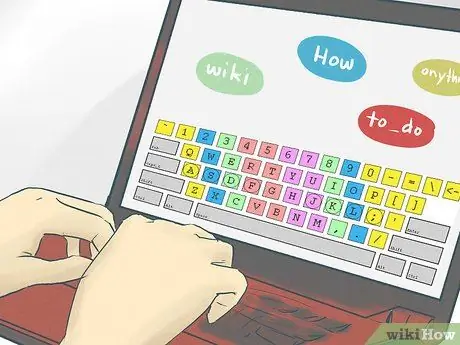
ደረጃ 9. የትየባ ክህሎቶችን ለማስተማር ጨዋታ ወይም ፕሮግራም ያግኙ።
በተግባር እና በጨዋታዎች የመተየብ ችሎታን የሚያስተምሩ ለሁሉም ዕድሜዎች ብዙ ፕሮግራሞች እና ጨዋታዎች አሉ። መተየብ መለማመድ ትንሽ የበለጠ አስደሳች ይሆናል ፣ እና ትክክለኛነትን እና ፍጥነትን ለመለማመድ በጣም ጠቃሚ ነው።
ክፍል 3 ከ 5 ፦ የአሰሳ ቁልፎችን መጠቀም

ደረጃ 1. ወደ ላይ ፣ ወደ ታች ፣ ወደ ግራ እና ወደ ቀኝ ይውሰዱ።
የቀስት ቁልፎች ↓ ← → በቁልፍ ሰሌዳው ላይ ያሉት ዋና የአሰሳ ቁልፎች ናቸው። ዙሪያውን እና በመስመሮች መካከል ለመንቀሳቀስ ፣ በድረ -ገጾች ለማሸብለል ፣ እና ለመዘዋወር በጨዋታዎች ውስጥ በቃል ማቀነባበሪያ ውስጥ ሊጠቀሙበት ይችላሉ። አዝራሩን ለመጫን ቀኝ እጅዎን ይጠቀሙ።
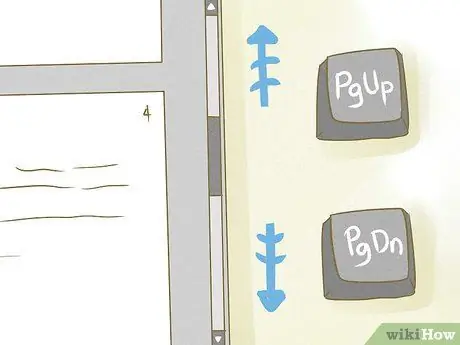
ደረጃ 2. ገጾቹን ለማሰስ ያንሸራትቱ።
በገጽ የላይ እና ገጽ ታች አዝራሮች ሰነዶችን ወይም የድር ገጾችን በፍጥነት ማሰስ ይችላሉ። የቃላት ማቀናበሪያ የሚጠቀሙ ከሆነ ፣ ይህ አዝራር ጠቋሚዎን አንድ ገጽ ከአሁኑ ጠቋሚ ቦታ ወደ ላይ ወይም ወደ ታች ያንቀሳቅሰዋል። አንድ ድረ -ገጽ እየተመለከቱ ከሆነ ይህ አዝራር ገጹን ወደ ላይ ወይም ወደ አንድ ማያ ገጽ ያሸብልላል።
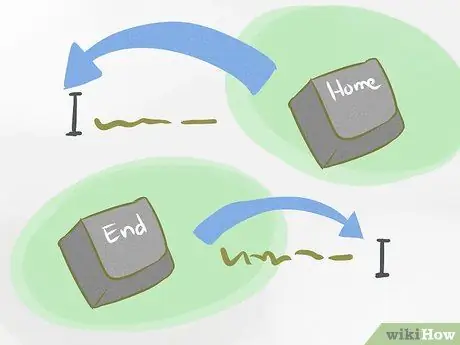
ደረጃ 3. ወደ መስመሩ መጀመሪያ ወይም መጨረሻ ይዝለሉ።
ጠቋሚውን በቀጥታ ወደ መስመሩ መጀመሪያ ወይም መጨረሻ ከመነሻ እና መጨረሻ ጋር ማንቀሳቀስ ይችላሉ። ይህ ቁልፍ በቃላት ሂደት ውስጥ በጣም ጠቃሚ ነው።
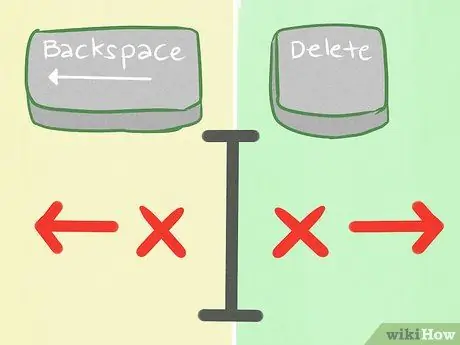
ደረጃ 4. በ Delete እና Backspace መካከል ያለውን ልዩነት ይረዱ።
የ Backspace ቁልፍ ቁምፊውን ከጠቋሚው ግራ በኩል ይሰርዛል ፣ Delete ደግሞ ጠቋሚው በስተቀኝ ያለውን ገጸ -ባህሪ ይሰርዛል።
በድረ -ገጾች ላይ ፣ ወደ ቀዳሚው ገጽ ለመመለስ Backspace ን መጫን ይችላሉ።
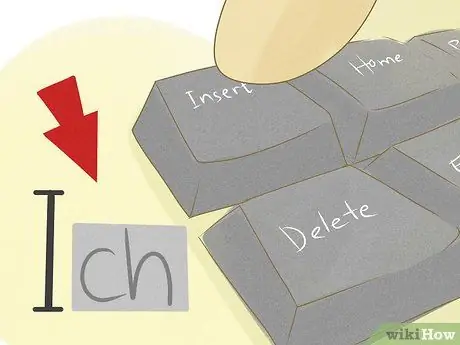
ደረጃ 5. አስገባ ሁነታን ለማንቃት አስገባን ይጠቀሙ።
አስገባ ቁልፍ የቃላት አቀናባሪውን የጽሑፍ ግብዓት ሁነታን ይለውጣል። አስገባ ሁነታ ሲነቃ እያንዳንዱ የግቤት ቁምፊ ቁምፊውን ወደ ጠቋሚው ቀኝ ይተካዋል። አስገባ ሁነታ ሲሰናከል ነባር ቁምፊዎች አይተኩም።
ክፍል 4 ከ 5 የቁጥር ቁልፎችን መቆጣጠር

ደረጃ 1. የሂሳብ ማሽን ፕሮግራሙን ይክፈቱ።
የሂሳብ ማሽን ፕሮግራምን መጠቀም የቁጥር ቁልፍ ሰሌዳውን ለመጠቀም በጣም ጥሩው መንገድ ነው። በሂሳብ ማሽን ፕሮግራም ውስጥ ስሌቶችን ለማከናወን የቁጥር ቁልፎችን መጠቀም ይችላሉ።
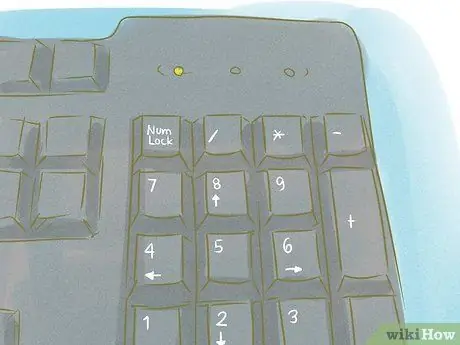
ደረጃ 2. የቁጥር ቁልፍ ሰሌዳውን ለማግበር NumLock ን ይጠቀሙ።
የቁጥር ሰሌዳው ካልነቃ ፣ 8 ፣ 4 ፣ 6 እና 2 ቁልፎች እንደ ቀስት ቁልፎች ሆነው ያገለግላሉ። የቁጥር ቁልፍ ሰሌዳውን ለማግበር NumLock ን ይጫኑ።
አንዳንድ ላፕቶፕ ቁልፍ ሰሌዳዎች የተለየ የቁጥር ሰሌዳ የላቸውም። ይህ ቁልፍ ብዙውን ጊዜ የቁልፍ ሰሌዳውን ተግባር የሚቀይር የ Fn ቁልፍን በመጠቀም ይሠራል።

ደረጃ 3. የቤቱን አቀማመጥ ይፈልጉ።
ልክ እንደ የቁልፍ ሰሌዳው ዋና አካል የቁጥር ቁልፎች የቤት አቀማመጥ አላቸው። ቁልፍ 5 እንዲሁ ከኤፍ እና ጄ ቁልፎች ጋር ተመሳሳይ የሆነ እብጠት አለው። የቀኝ መካከለኛ ጣትዎን በቁልፍ 5 ላይ ያስቀምጡ ፣ ከዚያ የቀኝ ጠቋሚ ጣትዎን በቁልፍ ላይ ያድርጉ 4. የቀኝ ቀለበት ጣትዎን በቁልፍ 6 ላይ ፣ እና የቀኝ አውራ ጣትዎን በቁልፍ 0 ላይ ያድርጉ። የእርስዎ ሐምራዊ በቁልፍ ላይ ያርፋል። ቁልፍ ያስገቡ።
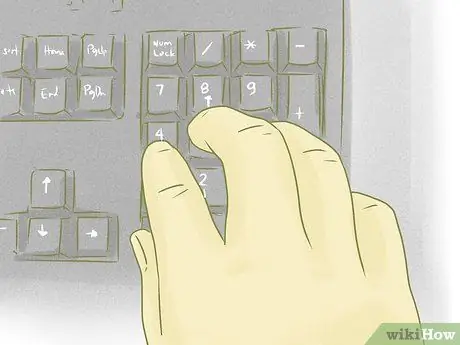
ደረጃ 4. ቁጥሮቹን ያስገቡ።
የቁጥር ቁልፎችን ለመጫን ጣትዎን ይጠቀሙ። ቁጥሮቹ በካልኩሌተር ፕሮግራም ውስጥ ሲታዩ ያያሉ። የቁጥር ምደባዎችን እና የትኛውን ጣት ለመጫን እንደተጠቀሙ ለማስታወስ ድግግሞሽን ይጠቀሙ።

ደረጃ 5. ስሌቶችን ያካሂዱ
በቁጥር ቁልፎች ጠርዝ ዙሪያ መሰረታዊ የሂሳብ ቁልፎችን ያያሉ። መከፋፈል (/) ፣ ማባዛት (*) ፣ መቀነስ (-) እና መደመር (+) ማድረግ ይችላሉ። ስሌቶችን ለማከናወን ይህንን ቁልፍ ይጠቀሙ።
ክፍል 5 ከ 5 - ለአቋራጮች ይኑሩ
ዊንዶውስ

ደረጃ 1. ስርዓተ ክወናው አቋራጮች አሉት።
በዊንዶውስ ውስጥ የተለያዩ ስራዎችን በፍጥነት ለማከናወን የቁልፍ ሰሌዳውን መጠቀም ይችላሉ። እነዚህ የቁልፍ ሰሌዳ አቋራጮች ይባላሉ ፣ እና እነሱ በሁሉም ስርዓተ ክወና እና ፕሮግራም ውስጥ ይገኛሉ። አይጤን መጠቀም ካልቻሉ ወይም ምናሌዎችን በመጠቀም ጊዜን ለመቆጠብ ካልቻሉ ይህ በተለይ ጠቃሚ ነው። አንዳንድ በጣም የተለመዱ አቋራጮች እዚህ አሉ
- Alt+Tab: በመስኮቶች መካከል ይቀያይሩ
- Win+D: ሁሉንም መስኮቶች ይቀንሱ ወይም ወደነበሩበት ይመልሱ
- Alt+F4 - ንቁውን ፕሮግራም ወይም መስኮት ይዝጉ
- Ctrl+C: የተመረጠውን ንጥል ወይም ጽሑፍ ይቅዱ
- Ctrl+X: የተመረጠውን ንጥል ወይም ጽሑፍ ይቁረጡ
- Ctrl+V: የተቀዳ ንጥል ወይም ጽሑፍ ይለጥፉ
- Win+E: ዊንዶውስ ኤክስፕሎረርን ይከፍታል
- Win+F: ፍለጋን ይከፍታል
- Win+R: የሩጫ መገናኛ ሳጥኑን ያሳያል
- Win+ለአፍታ አቁም - የስርዓት ባህሪዎች መገናኛ ሳጥን ያሳያል
- Win+L: ኮምፒተርዎን ይቆልፉ
- አሸነፈ - የጀምር ምናሌ/የመነሻ ማያ ገጹን ይከፍታል
- Win+L: ተጠቃሚን ይቀይሩ
- Win+P: ንቁውን እይታ ይለውጡ
- Ctrl+⇧ Shift+ማምለጫ: የተግባር አስተዳዳሪን ይከፍታል

ደረጃ 2. የቃላት አቀናባሪ አቋራጮች አሉት።
አብዛኛዎቹ መተግበሪያዎች የራሳቸው አቋራጮች አሏቸው። ያሉት አቋራጮች በፕሮግራም ይለያያሉ ፣ ግን ማቀነባበሪያዎች ብዙውን ጊዜ ተመሳሳይ መሠረታዊ አቋራጮች አሏቸው። በጣም ከተለመዱት መካከል አንዳንዶቹ እነሆ-
- Ctrl+A: ሁሉንም ጽሑፍ ይምረጡ
- Ctrl+B: ደማቅ የተመረጠ ጽሑፍ
- Ctrl+I - የተመረጠውን ጽሑፍ ኢታሊክ ያድርጉት
- Ctrl+S: ሰነዱን ያስቀምጡ
- Ctrl+P: አትም
- Ctrl+E: መሃል አሰልፍ
- Ctrl+Z: ለውጦችን ይቀልብሱ
- Ctrl+N: አዲስ ሰነድ ይፍጠሩ
- Ctrl+F: በሰነዱ ውስጥ ጽሑፍ ይፈልጉ
ማክ

ደረጃ 1. ስርዓተ ክወናው አቋራጮች አሉት።
በ Mac OS X ውስጥ የተለያዩ ስራዎችን በፍጥነት ለማከናወን የቁልፍ ሰሌዳውን መጠቀም ይችላሉ። እነዚህ የቁልፍ ሰሌዳ አቋራጮች ይባላሉ ፣ እና እነሱ በሁሉም ስርዓተ ክወና እና ፕሮግራም ውስጥ ይገኛሉ። አይጤን መጠቀም ካልቻሉ ወይም ምናሌዎችን በመጠቀም ጊዜን ለመቆጠብ ካልቻሉ ይህ በተለይ ጠቃሚ ነው። አንዳንድ በጣም የተለመዱ አቋራጮች እዚህ አሉ
- Shift+⌘ Cmd+A: የመተግበሪያዎች አቃፊን ይከፍታል
- Cmd+C: የተመረጠውን ንጥል/ጽሑፍ ወደ ቅንጥብ ሰሌዳ ይቅዱ
- Cmd+X: ቁረጥ
- Cmd+V: ለጥፍ
- Shift+⌘ Cmd+C: የኮምፒተር መስኮት ይከፍታል
- Cmd+D: የተመረጠውን ንጥል ያባዛል
- Shift+⌘ Cmd+D: የዴስክቶፕ አቃፊን ይክፈቱ
- Cmd+E: መወርወር
- Cmd+F: በ Spotlight ውስጥ ተዛማጅ ባህሪያትን ይፈልጉ
- Shift+⌘ Cmd+F: በ Spotlight ውስጥ ተስማሚ የፋይል ስም ይፈልጉ
- አማራጭ+⌘ Cmd+F: ቀድሞውኑ በተከፈተው የ Spotlight መስኮት ውስጥ ወደ የፍለጋ መስክ ይሂዱ
- Shift+⌘ Cmd+G: ወደ አቃፊ ይሂዱ
- Shift+⌘ Cmd+H: የአሁኑን ተጠቃሚ መነሻ አቃፊ ይከፍታል
- አማራጭ+⌘ Cmd+M: ሁሉንም መስኮቶች አሳንስ
- Cmd+N: አዲስ ፈላጊ መስኮት
- Shift+⌘ Cmd+N: አዲስ አቃፊ ይፍጠሩ
- አማራጭ+⌘ Cmd+Esc የግዳጅ ማቆም መስኮትን ይከፍታል
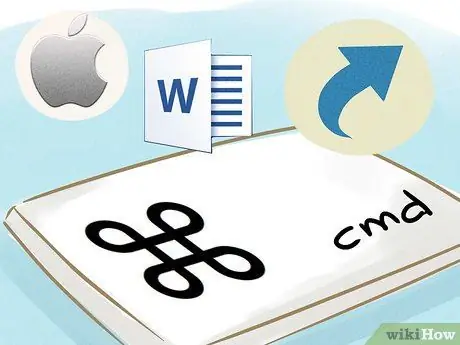
ደረጃ 2. የቃላት አቀናባሪ አቋራጮች አሉት።
አብዛኛዎቹ መተግበሪያዎች የራሳቸው አቋራጮች አሏቸው። ያሉት አቋራጮች በፕሮግራም ይለያያሉ ፣ ግን ማቀነባበሪያዎች ብዙውን ጊዜ ተመሳሳይ መሠረታዊ አቋራጮች አሏቸው። በጣም ከተለመዱት መካከል አንዳንዶቹ እነሆ-
- Cmd+A: ሁሉንም ጽሑፍ ይምረጡ
- Cmd+B: ደማቅ የተመረጠ ጽሑፍ
- Cmd+I: የተመረጠውን ጽሑፍ ኢታሊክ ያድርጉት
- Cmd+S: ሰነዱን ያስቀምጡ
- Cmd+P: አትም
- Cmd+E: ማዕከል አሰልፍ
- Cmd+Z: ለውጦችን ይቀልብሱ
- Cmd+N: አዲስ ሰነድ ይፍጠሩ
- Cmd+F: በሰነዱ ውስጥ ጽሑፍ ይፈልጉ







